Lernen Sie, wie Sie KI-Modelle wie ChatGPT lokal auf Ihrem Computer speichern und verwenden können. Dieser Artikel beschreibt zwei Methoden: LM Studio mit grafischer Benutzeroberfläche und Ollama in der Befehlszeile.
Sogenannte KIs wie Deepseek oder andere ChatGPT-Klone lassen sich auch lokal auf dem eigenen Rechner speichern. Der Vorteil: Niemand sieht eure Eingaben und die KI arbeitet für euch. Für euch ganz allein! Wie ihr euren eigenen KI-Assistenten in Windows, macOS und Linux einrichtet, seht ihr hier.
DeepSeek und KI-Klone auf dem PC speichern Es gibt zwei beliebte Methoden, um KI-Modelle wie ChatGPT lokal auf dem eigenen Rechner zu starten: Entweder man nutzt ein einfaches Kommandozeilen-Fenster in Kombination mit der Software-Plattform Ollama oder das Programm „LM Studio“ mit einer grafischen Benutzeroberfläche (GUI). KI-Modelle laufen am besten, wenn ihr eine schnelle dedizierte Grafikkarte habt (Beispiele: NVIDIA GeForce RTX 3080, AMD Radeon RX 6800 XT), da die notwendigen Berechnungen von diesen schneller durchgeführt werden. Die meisten KI-Modelle funktionieren aber auch ohne dedizierte GPU. Es dauert dann aber deutlich länger, bis eine Antwort generiert wird. KI mit „LM Studio“ speichern und starten (GUI) Die erste Methode nutzt eine grafische Benutzeroberfläche (GUI), über die man KI-Modelle auf dem PC speichern und starten kann. Dies ist etwa für diejenigen gedacht, die ein bekanntes Chat-Fenster haben wollen, ähnlich wie man es von ChatGPT und Co. kennt. KI-Modelle herunterladen Ladet euch das Programm LM Studio für euer Betriebssystem herunter und installiert es. Im Programm selbst klickt ihr links dann auf das Lupen-Symbol, um nach kompatiblen KI-Modellen zu suchen. Orientiert euch bei den verfügbaren Parameter- und Quantisierungsangaben bei der unteren Ollama-Anleitung. Kurz: Gute Werte sind für Parameter die Werte 7B bis 9B. Bei der Quantisierung ist Q4_K_M meist eine gute Wahl. Klickt auf den Button „ Download “, um das KI-Modell herunterzuladen. Dabei wird auch die benötigte Speichergröße angezeigt. Hier könnt ihr Modelle suchen und herunterladen. KI-Modell starten Wenn ihr ein KI-Modell heruntergeladen habt, könnt ihr es im Hauptfenster von „LM Studio“ starten. Klickt oben auf den Button „ Select a model to load “ und wählt euer heruntergeladenes KI-Modell aus. Es erscheint ein Fenster mit den gewünschten Einstellungen. Am besten lasst ihr die Voreinstellungen und klickt auf den Button „ Load Model “. Danach könnt ihr im Chat-Fenster eure Fragen stellen. Oben ladet ihr das Modell, unten wird gechattet. Um ein KI-Modell wieder zu löschen, klickt ihr im Hauptfenster links auf das rote Ordner-Symbol. Ihr seht nun eine Liste aller installierten KI-Modelle. Klickt auf die drei Punkte ( … ) neben dem entsprechenden Modell und wählt „ Delete “ aus, um es wieder zu entfernen. DeepSeek oder ChatGPT? Was ist besser? Hier gehen wir auf die Unterschiede ein: KI mit Ollama speichern und starten (Terminal) Dies Variante ist vermutlich eher etwas für Power-User, weil man die KI-Modelle einfach per Terminal-Fenster verwalten und starten kann. Ollama installieren Zunächst müsst ihr das Programm Ollama auf eurem Betriebssystem installieren: Für Windows 10/11 ladet ihr euch die Datei „OllamaSetup.exe“ von der Ollama-Webseite herunter und installiert sie per Doppelklick. In Linux führt ihr dazu im Terminal laut Ollama-Webseite den folgenden Befehl aus: curl -fsSL https://ollama.com/install.sh | sh Für macOS 11 oder später ladet ihr euch die Datei „Ollama-darwin.zip“ von der Ollama-Webseite herunter. Ollama starten und KI-Modelle herunterladen Nach der Installation von Ollama seht ihr in Windows unten rechts in der Taskleiste ein neues Lama-Symbol. Öffnet nun die Powershell, indem ihr mit der rechten Maustaste auf den Startbutton klickt und in Windows 11 „ Terminal “ auswählt beziehungsweise „ Windows PowerShell “ in Windows 10. In Linux beziehungsweise macOS öffnet ihr das Terminal. Um nun beispielsweise DeepSeek in einer sehr einfachen Form herunterzuladen und zu starten, gebt ihr den Befehl ollama run deepseek-r1:1.5b ein und drückt Enter. Wartet bis die erforderlichen Dateien heruntergeladen werden und „ success “ angezeigt wird. Das KI-Modell startet danach automatisch. Nun könnt ihr dem KI-Modell im Terminal eure Fragen stellen, ähnlich wie bei ChatGPT oder DeepSeek. Das gewählte Modell ist aber ziemlich klein und die Antworten sind eher rudimentär formuliert. Anhand des kleinen Modells könnt ihr aber schon mal testen, ob das Programm auf eurem PC funktioniert. Danach könnt ihr mit dem Befehl ollama run deepseek-r1:8b ein deutlich stärkeres Modell mit intelligenteren Antworten herunterladen. Achtet aber darauf, vorher das laufende kleine Modell mit dem Befehl /bye zu beenden. Das KI-Modell wird heruntergeladen und danach lokal gestartet. Bedienung: Hilfreiche Befehle & Tastenkombinationen Mit diesen Befehlen könnt ihr KI-Modelle anzeigen, herunterladen, starten, beenden und löschen. Alle installierten KI-Modelle anzeigen Der Befehl ollama list zeigt alle derzeit heruntergeladenen lokalen KI-Modelle a
KI Chatgpt Deepseek Ollama LM Studio Local Storage Befehlszeile GUI KI-Modelle Deep Learning
Deutschland Neuesten Nachrichten, Deutschland Schlagzeilen
Similar News:Sie können auch ähnliche Nachrichten wie diese lesen, die wir aus anderen Nachrichtenquellen gesammelt haben.
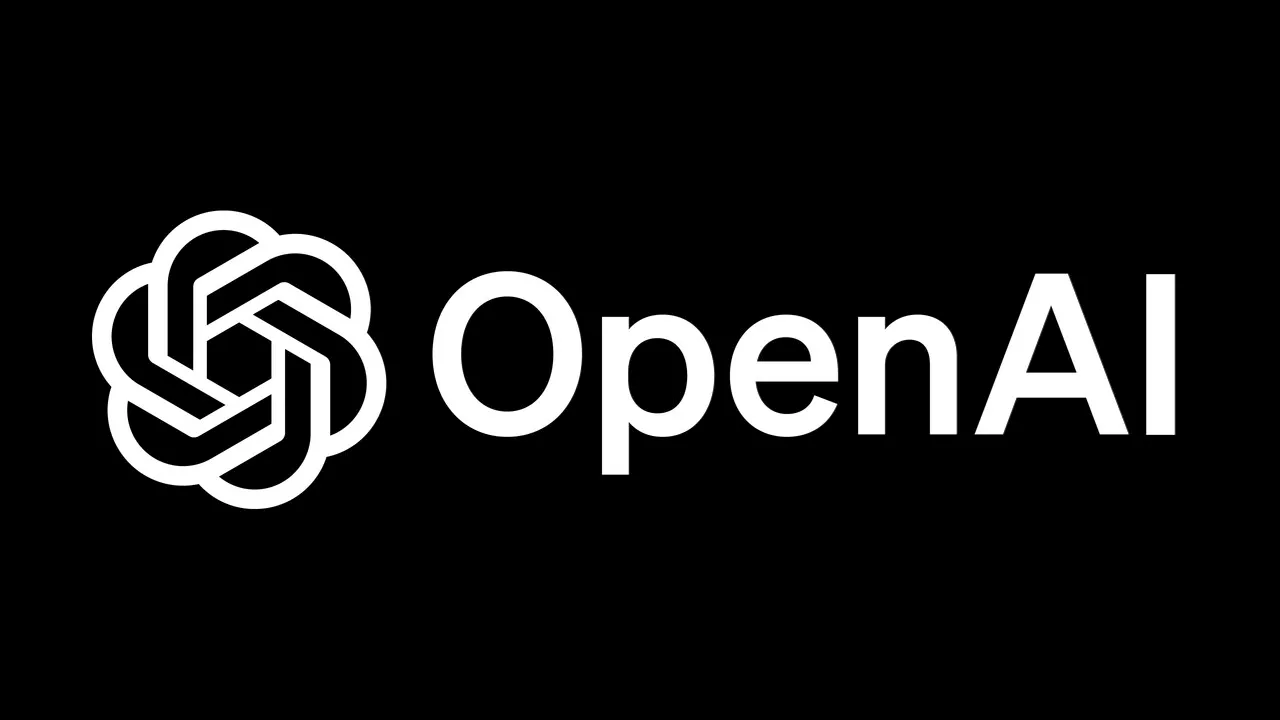 DeepSeek-KI: Urheberrechtsvorwurf gegen OpenAI wegen ChatGPT-DatenDie chinesische KI-Firma DeepSeek steht wegen des Verdachts im Raum, Daten von ChatGPT für die Entwicklung ihrer eigenen Modelle verwendet zu haben, vor Anschuldigungen der Urheberrechtsverletzung. OpenAI klagt DeepSeek an, die Nutzungsbedingungen des Textmodells verletzt zu haben, indem sie den Output von ChatGPT zur Optimierung ihrer eigenen Modelle nutzte. DeepSeek hatte in den letzten Wochen mehrere leistungsstarke KI-Modelle veröffentlicht, die mit ChatGPT mithalten können.
DeepSeek-KI: Urheberrechtsvorwurf gegen OpenAI wegen ChatGPT-DatenDie chinesische KI-Firma DeepSeek steht wegen des Verdachts im Raum, Daten von ChatGPT für die Entwicklung ihrer eigenen Modelle verwendet zu haben, vor Anschuldigungen der Urheberrechtsverletzung. OpenAI klagt DeepSeek an, die Nutzungsbedingungen des Textmodells verletzt zu haben, indem sie den Output von ChatGPT zur Optimierung ihrer eigenen Modelle nutzte. DeepSeek hatte in den letzten Wochen mehrere leistungsstarke KI-Modelle veröffentlicht, die mit ChatGPT mithalten können.
Weiterlesen »
 iX-Workshop: Effektive Awareness-Kampagnen für CybersicherheitLernen Sie hands-on, wie Sie im eigenen Unternehmen nachhaltige Awareness-Kampagnen planen und umsetzen.
iX-Workshop: Effektive Awareness-Kampagnen für CybersicherheitLernen Sie hands-on, wie Sie im eigenen Unternehmen nachhaltige Awareness-Kampagnen planen und umsetzen.
Weiterlesen »
 KI-Tools wie ChatGPT revolutionieren das LernenMehr als ein Drittel der Studierenden in Deutschland nutzt bereits KI-Technologien wie ChatGPT beim Lernen. Der 'IU Lernreport 2024' zeigt, dass KI-Einsatz zu verbesserten Lern- und Prüfungsergebnissen führt. Die Vorteile liegen in flexibler Zeiteinteilung, individuellem Lerntempo und der Möglichkeit, Fragen zu stellen.
KI-Tools wie ChatGPT revolutionieren das LernenMehr als ein Drittel der Studierenden in Deutschland nutzt bereits KI-Technologien wie ChatGPT beim Lernen. Der 'IU Lernreport 2024' zeigt, dass KI-Einsatz zu verbesserten Lern- und Prüfungsergebnissen führt. Die Vorteile liegen in flexibler Zeiteinteilung, individuellem Lerntempo und der Möglichkeit, Fragen zu stellen.
Weiterlesen »
 iX-Workshop: Einführung in die SAP Business Technology Platform (BTP)Lernen Sie, wie Sie mit SAP BTP Anwendungen entwickeln, Schnittstellen integrieren und Geschäftsprozesse optimieren.
iX-Workshop: Einführung in die SAP Business Technology Platform (BTP)Lernen Sie, wie Sie mit SAP BTP Anwendungen entwickeln, Schnittstellen integrieren und Geschäftsprozesse optimieren.
Weiterlesen »
 Webinare zur erfolgreichen Geräteverwaltung mit Apple Business Manager und MDMLernen Sie an zwei Terminen, wie Sie Apple-Geräte im Unternehmen effizient verwalten.
Webinare zur erfolgreichen Geräteverwaltung mit Apple Business Manager und MDMLernen Sie an zwei Terminen, wie Sie Apple-Geräte im Unternehmen effizient verwalten.
Weiterlesen »
 ChatGPT Tasks: Neue Funktion soll ChatGPT zum persönlichen Assistenten machenMonatliche Vorschläge für die Budgetplanung, wöchentliche Übersichten über das Training im Fitnessstudio oder eine tägliche Dankbarkeitsübung: Das alles sollen User künftig via ChatGPT Tasks arrangieren
ChatGPT Tasks: Neue Funktion soll ChatGPT zum persönlichen Assistenten machenMonatliche Vorschläge für die Budgetplanung, wöchentliche Übersichten über das Training im Fitnessstudio oder eine tägliche Dankbarkeitsübung: Das alles sollen User künftig via ChatGPT Tasks arrangieren
Weiterlesen »
